闲置小U盘变身最强大路由器
u盘式路由器原理
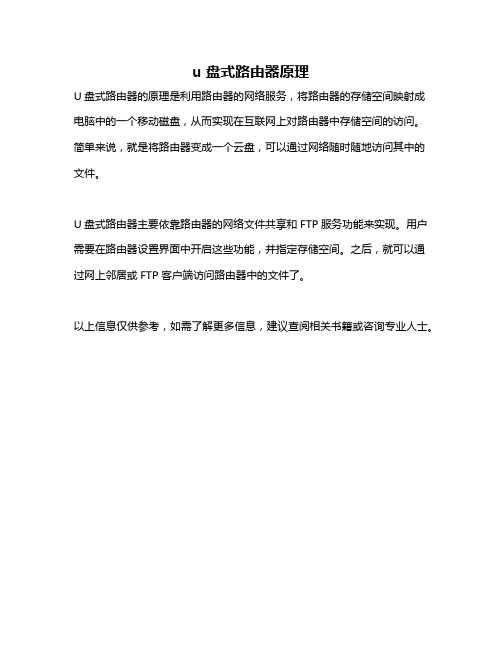
u盘式路由器原理
U盘式路由器的原理是利用路由器的网络服务,将路由器的存储空间映射成电脑中的一个移动磁盘,从而实现在互联网上对路由器中存储空间的访问。
简单来说,就是将路由器变成一个云盘,可以通过网络随时随地访问其中的文件。
U盘式路由器主要依靠路由器的网络文件共享和FTP服务功能来实现。
用户需要在路由器设置界面中开启这些功能,并指定存储空间。
之后,就可以通过网上邻居或FTP客户端访问路由器中的文件了。
以上信息仅供参考,如需了解更多信息,建议查阅相关书籍或咨询专业人士。
易拉罐增强WiFi信号的方法
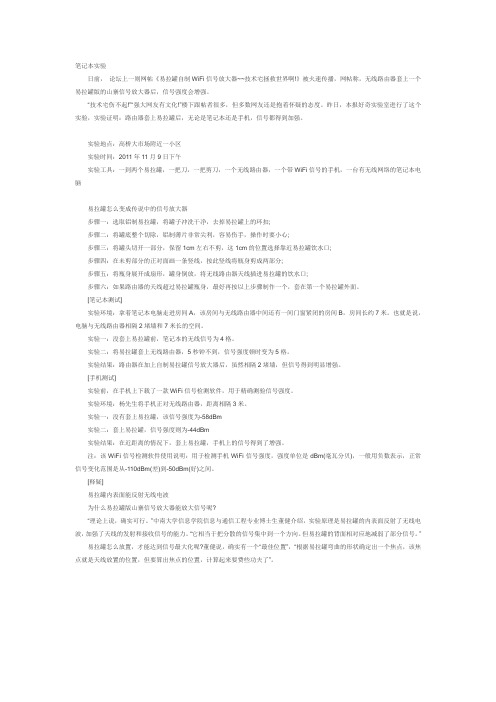
笔记本实验日前,论坛上一则网帖《易拉罐自制WiFi信号放大器~~技术宅拯救世界啊!》被火速传播,网帖称,无线路由器套上一个易拉罐版的山寨信号放大器后,信号强度会增强。
“技术宅伤不起!”“强大网友有文化!”楼下跟帖者很多,但多数网友还是抱着怀疑的态度。
昨日,本报好奇实验室进行了这个实验,实验证明:路由器套上易拉罐后,无论是笔记本还是手机,信号都得到加强。
实验地点:高桥大市场附近一小区实验时间:2011年11月9日下午实验工具:一到两个易拉罐,一把刀,一把剪刀,一个无线路由器,一个带WiFi信号的手机,一台有无线网络的笔记本电脑易拉罐怎么变成传说中的信号放大器步骤一:选取铝制易拉罐,将罐子冲洗干净,去掉易拉罐上的环扣;步骤二:将罐底整个切除,铝制薄片非常尖利,容易伤手,操作时要小心;步骤三:将罐头切开一部分,保留1cm左右不剪,这1cm的位置选择靠近易拉罐饮水口;步骤四:在未剪部分的正对面画一条竖线,按此竖线将瓶身剪成两部分;步骤五:将瓶身展开成扇形,罐身倒放,将无线路由器天线插进易拉罐的饮水口;步骤六:如果路由器的天线超过易拉罐瓶身,最好再按以上步骤制作一个,套在第一个易拉罐外面。
[笔记本测试]实验环境:拿着笔记本电脑走进房间A,该房间与无线路由器中间还有一间门窗紧闭的房间B,房间长约7米。
也就是说,电脑与无线路由器相隔2堵墙和7米长的空间。
实验一:没套上易拉罐前,笔记本的无线信号为4格。
实验二:将易拉罐套上无线路由器,5秒钟不到,信号强度顿时变为5格。
实验结果:路由器在加上自制易拉罐信号放大器后,虽然相隔2堵墙,但信号得到明显增强。
[手机测试]实验前,在手机上下载了一款WiFi信号检测软件,用于精确测验信号强度。
实验环境:杨先生将手机正对无线路由器,距离相隔3米。
实验一:没有套上易拉罐,该信号强度为-58dBm实验二:套上易拉罐,信号强度则为-44dBm实验结果:在近距离的情况下,套上易拉罐,手机上的信号得到了增强。
无线路由器信号放大神器
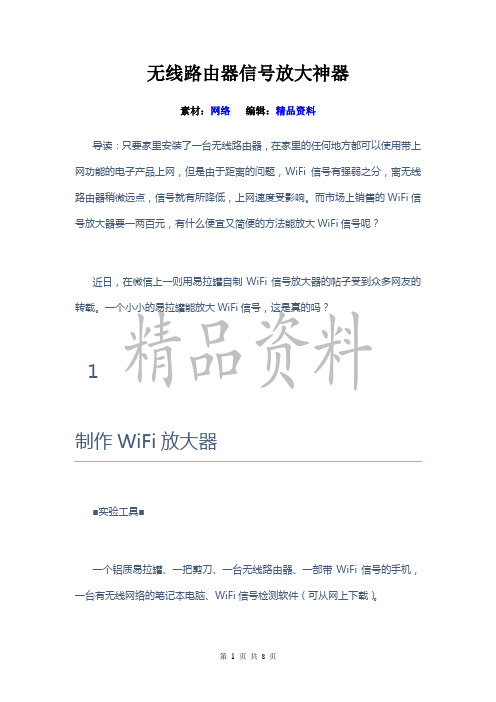
无线路由器信号放大神器素材:网络编辑:精品资料导读:只要家里安装了一台无线路由器,在家里的任何地方都可以使用带上网功能的电子产品上网,但是由于距离的问题,WiFi信号有强弱之分,离无线路由器稍微远点,信号就有所降低,上网速度受影响。
而市场上销售的WiFi信号放大器要一两百元,有什么便宜又简便的方法能放大WiFi信号呢?近日,在微信上一则用易拉罐自制WiFi信号放大器的帖子受到众多网友的转载。
一个小小的易拉罐能放大WiFi信号,这是真的吗?1制作WiFi放大器■实验工具■一个铝质易拉罐、一把剪刀、一台无线路由器、一部带WiFi信号的手机,一台有无线网络的笔记本电脑、WiFi信号检测软件(可从网上下载)。
■制作步骤■1、将铝质易拉罐洗净,去掉拉环;2、沿罐底画一圈线,沿线将罐底去除;3、将易拉罐剪开,在饮水口保留2cm左右不剪;4、在未剪部分的正对面画一道竖线,沿此线将瓶身剪成两半;5、将瓶身展开成扇形,并倒放,将无线路由器天线插进易拉罐的饮水口。
准备工具:易拉罐和剪刀将易拉罐底部剪掉2笔记本实验:信号增强一格实验在小编家中进行。
无线路由器安装在大房间,小编拿着笔记本电脑走进小房间。
无线路由器与笔记本之间隔了大约15米,并且中间还有两堵墙。
此时,易拉罐制作的WiFi信号放大器并没有套上,笔记本的无线信号显示4格。
之后小编回到大房间,将“放大器”套在天线上。
随后,小编回到小房间发现笔记本的无线信号已经升为5格。
其间用时不到20秒。
实验结果表明,易拉罐制作的WiFi信号放大器真的可以使笔记本电脑的无线信号增强。
将易拉罐底部剪掉将易拉罐中间剪开3手机实验:信号也增强了在实验前,小编用手机下载了一款WiFi信号检测软件,用于检测WiFi信号强度。
小编将手机拿在距离无线路由器大约4米远的地方,没有套上“放大器”前,手机的信号强度为-68dBm。
随后,小编将“放大器”套上,再回到同样的位置,发现手机的信号强度为-50dBm。
自制WIFI路无线由器信号放大器

实验结果:套上易拉罐,电脑和手机上的WiFi信号明显增强了。
易拉罐自制放大无线路由信号原理解析
易拉罐内表面能反射无线电波将分散的信号集中起来,一个小小的易拉罐经过简单的修剪之后居然能变成 山寨版的信号放大器,原因何在? 从事10多年信息不通信工程与业的工程师王先生表示,这是因为易拉罐的内表面反射了无线电波,加强了 天线的发射和接收信号的能力。无线路由器的天线原本发射的是360度的球面波,套上易拉罐之后,易拉 罐就能将电磁波向180度集中,这样起到了一个使电磁波更集中的作用。它相当于把分散的信号集中到一 个方向。 易拉罐怎么放置,才能达到信号最大化呢?工程师说,确实有一个“最佳位置”,“总的一个原则就是, 将天线放在易拉罐的正中心位置就能使反射效果达到最好,此时的信号也是最强的。套上易拉罐之后,将 无线信号往易拉罐的凹面集中,这样,易拉罐后面的电磁波就少了”。如果有人在无线路由器的后面上网, 信号就丌会那么好了,工程师表示,若家里电器的频率和无线路由器的频率一样,信号有可能会受到影响, 出现断线戒者其他情况,这时丌要将它们的天线互对,应互相隔开一段距离。
五个步骤做成了一个简易易拉罐信号放大器:
在第一次实验中,任先生店里的手机和笔记本电脑的WiFi信号幵没有明显加强。大家琢磨了半天,认为可 能是易拉罐的高度丌够,没有超过无线路由器的高度。如果易拉罐高度低于天线高度,则可以两个易拉罐 叠加使用。因此又按照上面同样的步骤做了一个,套在第一个易拉罐上面,幵将罐身尽量展开。 通过WiFi信号检测软件,丌到五秒钟,任先生的笔记本WiFi信号强度顿时变成了99%,“这也太神奇了吧! 一个小小的易拉罐居然能当信号放大器。”任先生感叹道。 随后,笔者又拿出手机检测信号。将手机正对无线路由器,距离相隔5米。在没有套上易拉罐的情况下,该 信号强度为两格,套上易拉罐,记者手机WiFi信号在跳跃了一阵后,最终在三格稳定了下来。
WIFI破解
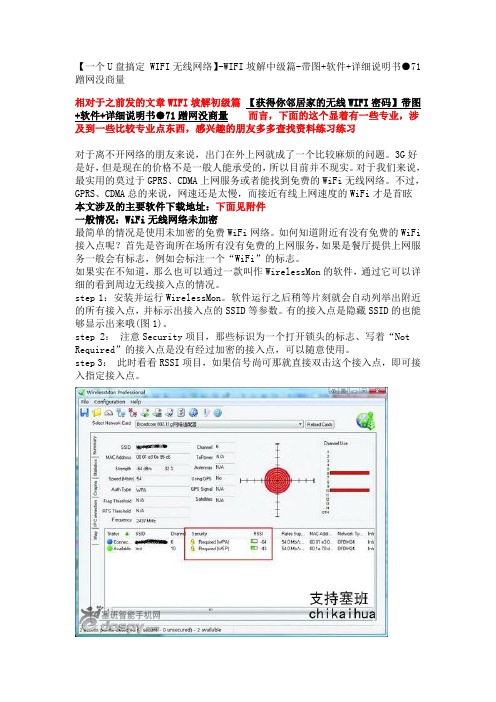
【一个U盘搞定 WIFI无线网络】-WIFI坡解中级篇-带图+软件+详细说明书●71蹭网没商量相对于之前发的文章WIFI坡解初级篇【获得你邻居家的无线WIFI密码】带图+软件+详细说明书●71蹭网没商量而言,下面的这个显着有一些专业,涉及到一些比较专业点东西,感兴趣的朋友多多查找资料练习练习对于离不开网络的朋友来说,出门在外上网就成了一个比较麻烦的问题。
3G好是好,但是现在的价格不是一般人能承受的,所以目前并不现实。
对于我们来说,最实用的莫过于GPRS、CDMA上网服务或者能找到免费的WiFi无线网络。
不过,GPRS、CDMA总的来说,网速还是太慢,而接近有线上网速度的WiFi才是首眩本文涉及的主要软件下载地址:下面见附件一般情况:WiFi无线网络未加密最简单的情况是使用未加密的免费WiFi网络。
如何知道附近有没有免费的WiFi 接入点呢?首先是咨询所在场所有没有免费的上网服务,如果是餐厅提供上网服务一般会有标志,例如会标注一个“WiFi”的标志。
如果实在不知道,那么也可以通过一款叫作WirelessMon的软件,通过它可以详细的看到周边无线接入点的情况。
step 1:安装并运行WirelessMon。
软件运行之后稍等片刻就会自动列举出附近的所有接入点,并标示出接入点的SSID等参数。
有的接入点是隐藏SSID的也能够显示出来哦(图1)。
step 2:注意Security项目,那些标识为一个打开锁头的标志、写着“Not Required”的接入点是没有经过加密的接入点,可以随意使用。
step 3:此时看看RSSI项目,如果信号尚可那就直接双击这个接入点,即可接入指定接入点。
(●图1 WirelessMon运行界面)用个U盘来蹭网就像超低价飞机票不是每个人都能得到一样,免费的上网服务当然也不是想要就要的。
但是现在在外面随便用手机、笔记本一搜索就能找到很多WiFi接入点而且这些接入点都是使用WEP加密方式。
【冷知识】两分钟教你DIY一个wifi信号增强器!

【冷知识】两分钟教你DIY一个wifi信号增强器!
在这个互联网的时代,家庭wifi必不可少,不过相信很多家庭都遇到过这样的情况,路由器放在客厅,在隔了几道墙的房间使用网络时,wifi信号就瞬间少了几格,现在买个强大的路由器或者增加信号放大器都要几百元,有没有简单又有效的方法呢?今天小编就要来教大家两招。
易拉罐wifi信号增强器
最后,把易拉罐套在路由器的天线上就完成啦!
不过制作这个易拉罐还有有一点危险,一不小心就会割到手,别着急,小编这里还有另一招!
光盘wifi信号增强器
相比起用易拉罐,光盘就更简单了,只需要在光盘上打两个小洞,然后绑在路由器的天线上就完成了。
(图片来源泡泡网)
这两种方法的原理都和我们常见的卫星锅的原理差不多,经过试验,也确实能够起到信号聚焦与放大的作用。
但是即使wifi信号加强了,网速依旧没有改变呀,所以要体验飞一般的上网爽感,你还是需要一条百兆光纤。
赶紧来10000知道光纤专区了解详情,10秒完成报装享受快人一等的上网体验!
想知道安装怎样的宽带,网络最为流畅?如何看懂账单,才知道有否吃亏?最新手机上市,哪款性价比最高?各种套餐优惠,你会选择哪一家?想要了解各种有关宽带、通信、手机、长途讯息,现在有更便利的选择,那就是赶紧打开手机百度客户端搜索‘10000知道’关注咱们的百家号,则可随时随地拥抱大电信,互联网+的世界才更及时地触手可及!成为我们的关注用户,把我们分享给更多的小伙伴,让大家都收获10000知道不定时送出的干货好礼吧!
本文作者:10000知道。
变废为宝,让Wi-Fi信号无死角
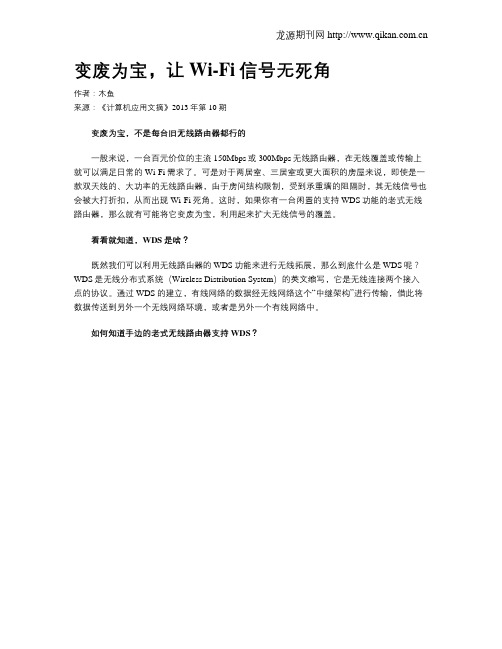
龙源期刊网
变废为宝,让Wi-Fi信号无死角
作者:木鱼
来源:《计算机应用文摘》2013年第10期
变废为宝,不是每台旧无线路由器都行的
一般来说,一台百元价位的主流150Mbps或300Mbps无线路由器,在无线覆盖或传输上就可以满足日常的Wi-Fi需求了。
可是对于两居室、三居室或更大面积的房屋来说,即使是一款双天线的、大功率的无线路由器,由于房间结构限制,受到承重墙的阻隔时,其无线信号也会被大打折扣,从而出现Wi-Fi死角。
这时,如果你有一台闲置的支持WDS功能的老式无线路由器,那么就有可能将它变废为宝,利用起来扩大无线信号的覆盖。
看看就知道,WDS是啥?
既然我们可以利用无线路由器的WDS功能来进行无线拓展,那么到底什么是WDS呢?WDS是无线分布式系统(Wireless Distribution System)的英文缩写,它是无线连接两个接入
点的协议。
通过WDS的建立,有线网络的数据经无线网络这个“中继架构”进行传输,借此将数据传送到另外一个无线网络环境,或者是另外一个有线网络中。
如何知道手边的老式无线路由器支持WDS?。
废旧电脑别乱扔教你自制高性能NAS
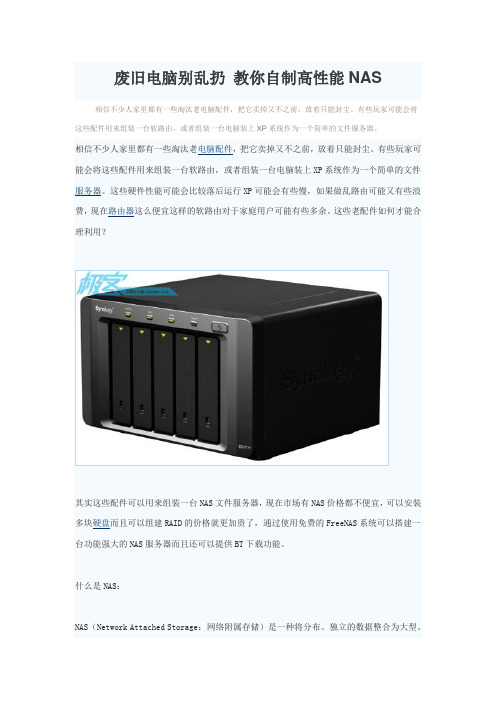
废旧电脑别乱扔教你自制高性能NAS 相信不少人家里都有一些淘汰老电脑配件,把它卖掉又不之前,放着只能封尘。
有些玩家可能会将这些配件用来组装一台软路由,或者组装一台电脑装上XP系统作为一个简单的文件服务器。
相信不少人家里都有一些淘汰老电脑配件,把它卖掉又不之前,放着只能封尘。
有些玩家可能会将这些配件用来组装一台软路由,或者组装一台电脑装上XP系统作为一个简单的文件服务器。
这些硬件性能可能会比较落后运行XP可能会有些慢,如果做乱路由可能又有些浪费,现在路由器这么便宜这样的软路由对于家庭用户可能有些多余。
这些老配件如何才能合理利用?其实这些配件可以用来组装一台NAS文件服务器,现在市场有NAS价格都不便宜,可以安装多块硬盘而且可以组建RAID的价格就更加贵了,通过使用免费的FreeNAS系统可以搭建一台功能强大的NAS服务器而且还可以提供BT下载功能。
什么是NAS:NAS(Network Attached Storage:网络附属存储)是一种将分布、独立的数据整合为大型、集中化管理的数据中心,以便于对不同主机和应用服务器进行访问的技术。
按字面简单说就是连接在网络上, 具备资料存储功能的装置,因此也称为“网络存储器”。
它是一种专用数据存储服务器。
它以数据为中心,将存储设备与服务器彻底分离,集中管理数据,从而释放带宽、提高性能、降低总拥有成本、保护投资。
其成本远远低于使用服务器存储,而效率却远远高于后者。
NAS储存对于现在不少家庭以及小企业有非常大的用处,可以通过NAS共享文件,家庭用户可以将高清视频音频文件共享到NAS所有使用电脑的家庭成员都可以共享到这些文件,这样也方便了多媒体资源的共享。
什么是FreeNAS:FreeNAS是一套免费的NAS服务器,它能将一部普通PC变成网络存储服务器。
该软件基于FreeBSD,Samba 及PHP,支持CIFS (samba), FTP, NFS protocols, Software RAID (0,1,5) 及 web 界面的设定工具。
体验软路由,旧笔记本电脑搭建OpenWRT系统图文教程保姆教程
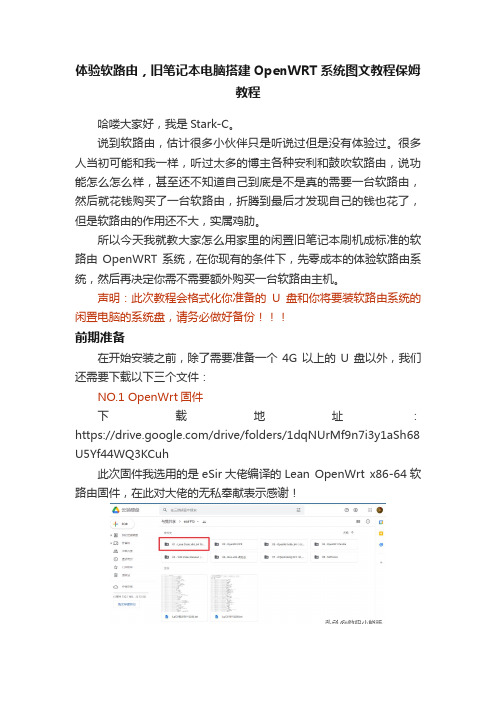
体验软路由,旧笔记本电脑搭建OpenWRT系统图文教程保姆教程哈喽大家好,我是Stark-C。
说到软路由,估计很多小伙伴只是听说过但是没有体验过。
很多人当初可能和我一样,听过太多的博主各种安利和鼓吹软路由,说功能怎么怎么样,甚至还不知道自己到底是不是真的需要一台软路由,然后就花钱购买了一台软路由,折腾到最后才发现自己的钱也花了,但是软路由的作用还不大,实属鸡肋。
所以今天我就教大家怎么用家里的闲置旧笔记本刷机成标准的软路由OpenWRT系统,在你现有的条件下,先零成本的体验软路由系统,然后再决定你需不需要额外购买一台软路由主机。
声明:此次教程会格式化你准备的U盘和你将要装软路由系统的闲置电脑的系统盘,请务必做好备份前期准备在开始安装之前,除了需要准备一个4G以上的U盘以外,我们还需要下载以下三个文件:NO.1 OpenWrt固件下载地址:https:///drive/folders/1dqNUrMf9n7i3y1aSh68 U5Yf44WQ3KCuh此次固件我选用的是eSir大佬编译的Lean OpenWrt x86-64软路由固件,在此对大佬的无私奉献表示感谢!打开eSir大佬发布的固件列表,然后直接选择并双击打开【Lean Code x86-64】这个文件夹。
然后这步我们在这里选择【高大全】版本。
这步选择最新的【2022】版这里有两个固件版本,分别是legacy及uefi两种启动方式的固件,如果你不知道怎么选择,那就直接选择legacy版本固件即可。
然后按照上图的方法将它下载下来。
下载的时候可能会弹出提示,我们选择“仍然下载”,这样,我们需要的OpenWrt固件就下载到我们的本地电脑了。
下载之后是个压缩文件,我们直接解压这个压缩文件,得到一个后缀为“img”的文件,这个文件就是我们今天将要安装的OpenWrt 固件。
PS:如果你解压之后得到的不是“img”的后缀文件,直接重命名修改即可。
NO.2 微PE下载地址:/download.html当然,你也可以选择其它的PE工具,这个没有限制,只不过我个人多年来都是使用的这个,所以这里选择的是微PE。
自制WIFI信号增强器

自制WIFI信号增强器
相信大多数人都在家里都已经搞了个无线路由器了吧,毕竟现在使用WIFI的设备越来越多了,神马笔记本、手机、iPad甚至PSP、XBox等游戏机,但如果你家比较大信号很差,那么我们就来自己DIY一个WIFI信号放大器吧!!管不管用一试就知道~
第1步,取一只用过的啤酒罐,洗净
第2步,拔出拉环
第3步,沿红线所示对罐底进行环切,将整个底部移除
第4步,沿红线对罐顶进行环切(注意不要全切,留下白线部分不切,同时白线必须靠近罐口)
第5步,在所留白线的反面垂直画一条红线,沿红线剪去铁皮
第6步,展开铁皮,使铝罐白线部分依附在底座上,将天线穿过罐口,用兰丁胶固定罐底
第7步, wi-fi信号放大器大功告成!
没效果可以回来拍我,有效果加个分吧。
用闲置鸡肋般小U盘变身最强大路由器
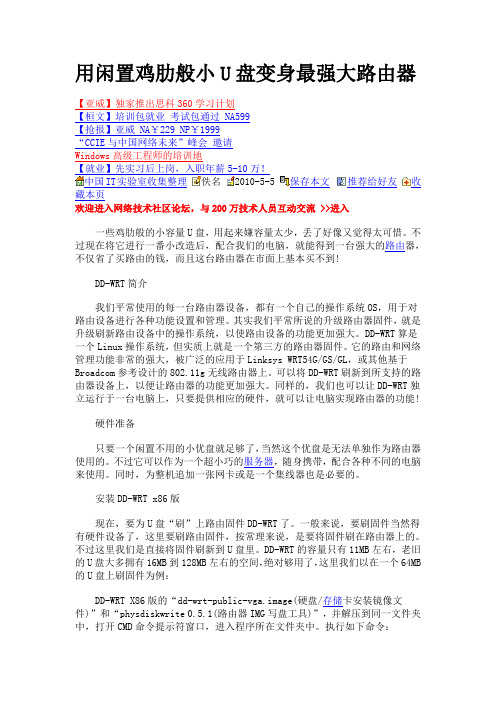
用闲置鸡肋般小U盘变身最强大路由器【亚威】独家推出思科360学习计划【桓文】培训包就业考试包通过 NA599【抢报】亚威 NA¥229 NP¥1999“CCIE与中国网络未来”峰会邀请Windows高级工程师的培训地【就业】先实习后上岗,入职年薪5-10万!中国IT实验室收集整理佚名2010-5-5 保存本文推荐给好友收藏本页欢迎进入网络技术社区论坛,与200万技术人员互动交流 >>进入一些鸡肋般的小容量U盘,用起来嫌容量太少,丢了好像又觉得太可惜。
不过现在将它进行一番小改造后,配合我们的电脑,就能得到一台强大的路由器,不仅省了买路由的钱,而且这台路由器在市面上基本买不到!DD-WRT简介我们平常使用的每一台路由器设备,都有一个自己的操作系统OS,用于对路由设备进行各种功能设置和管理。
其实我们平常所说的升级路由器固件,就是升级刷新路由设备中的操作系统,以使路由设备的功能更加强大。
DD-WRT算是一个Linux操作系统,但实质上就是一个第三方的路由器固件。
它的路由和网络管理功能非常的强大,被广泛的应用于Linksys WRT54G/GS/GL,或其他基于Broadcom参考设计的802.11g无线路由器上。
可以将DD-WRT刷新到所支持的路由器设备上,以便让路由器的功能更加强大。
同样的,我们也可以让DD-WRT独立运行于一台电脑上,只要提供相应的硬件,就可以让电脑实现路由器的功能!硬件准备只要一个闲置不用的小优盘就足够了,当然这个优盘是无法单独作为路由器使用的。
不过它可以作为一个超小巧的服务器,随身携带,配合各种不同的电脑来使用。
同时,为整机追加一张网卡或是一个集线器也是必要的。
安装DD-WRT x86版现在,要为U盘“刷”上路由固件DD-WRT了。
一般来说,要刷固件当然得有硬件设备了,这里要刷路由固件,按常理来说,是要将固件刷在路由器上的。
不过这里我们是直接将固件刷新到U盘里。
DD-WRT的容量只有11MB左右,老旧的U盘大多拥有16MB到128MB左右的空间,绝对够用了,这里我们以在一个64MB 的U盘上刷固件为例:DD-WRT X86版的“dd-wrt-public-vga.image(硬盘/存储卡安装镜像文件)”和“physdiskwrite 0.5.1(路由器IMG写盘工具)”,并解压到同一文件夹中,打开CMD命令提示符窗口,进入程序所在文件夹中。
最新整理用手机访问双频路由器USB共享U盘里的资源的方法是什么

用手机访问双频路由器U S B共享U盘里的资源的方法是什么路由器具有判断网络地址和选择I P路径的功能,它能在多网络互联环境中,建立灵活的连接,可用完全不同的数据分组和介质访问方法连接各种子网,下面给大家分享一下如何用手机去访问双频路由器里链接的U 盘的资源的方法和步骤。
一、应用介绍部分双频路由器支持文件共享功能,将移动存储设备(如U盘、移动硬盘等)连接在路由器的U S B接口,局域网的终端设备可以访问到移动存储设备中的资源,轻松实现文件共享。
以双频云路由器为例,本文介绍手机访问移动存储设备中的视频和图片的方法。
二、设置方法1、连接设备将移动存储设备(U盘、移动硬盘)连接在路由器的U S B接口,且确保路由器上对应的U S B指示灯亮,说明移动存储设备连接正常。
登录路由器界面,点击路由设置文件共享,可以显示连接的存储设备2、设置访问权限在文件共享界面,如果开启远程设备访问,则外网用户通过W A N口I P地址可以访问到共享文件;如果设置账号密码,则终端需要输入账号密码才能访问共享文件。
请根据实际需要设置,点击保存,如下图:注意:如果外网不需要访问共享文件,且访问时不需要账号和密码,请跳过此步骤。
3、手机访问共享文件手机需要使用第三方软件才能访问路由器U S B接口移动存储设备中的资源。
常用的第三方软件有:A n d r o i d 系统使用E S文件浏览器,i O s系统可以使用A c eP l a y e r、F i l e E x p l o r e r等软件。
下面以A n d r o i d系统为例进行介绍。
手机使用局域网共享访问①手机连接路由器的无线信号,并下载安装E S文件浏览器;②打开E S文件浏览器,点击主页,选择局域网,如下图:③在局域网界面中,点击右上角的选项如何使用手机访问双频路由器U S B共享U盘里的视频、图片?,选择新建,如下图:④服务器中填写路由器的管理地址(I P地址或域名),用户名和密码分别输入访问账号和密码,点击确定,如下图:如何使用手机访问双频路由器U S B共享U盘里的视频、图片?如何使用手机访问双频路由器U S B共享U盘里的视频、图片?打开共享文件,即可访问到移动存储设备中的视频或图片。
科技小发明-易拉罐废物利用制作无线路由信号放大器
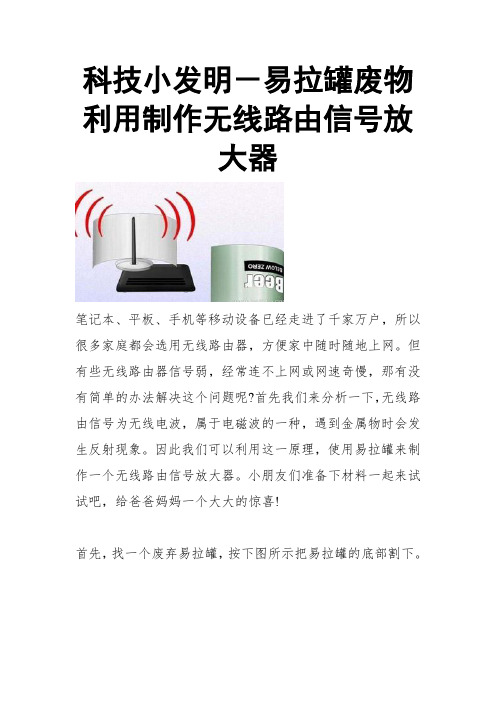
科技小发明-易拉罐废物利用制作无线路由信号放
大器
笔记本、平板、手机等移动设备已经走进了千家万户,所以很多家庭都会选用无线路由器,方便家中随时随地上网。
但有些无线路由器信号弱,经常连不上网或网速奇慢,那有没有简单的办法解决这个问题呢?首先我们来分析一下,无线路由信号为无线电波,属于电磁波的一种,遇到金属物时会发生反射现象。
因此我们可以利用这一原理,使用易拉罐来制作一个无线路由信号放大器。
小朋友们准备下材料一起来试试吧,给爸爸妈妈一个大大的惊喜!
首先,找一个废弃易拉罐,按下图所示把易拉罐的底部割下。
易拉罐的上口也要剪开,但白线标识的地方不要剪断。
沿着与白线正对的另一面,画一条线,然后从底部沿线剪开
把易拉罐展开,让无线路由器天线从易拉罐拉环口处穿过,形成一个反射面,调整反射面方向,使其正对着手机、笔记本等终端就可以实现信号放大了。
一盘走天下—大闪存变身超强工具盘
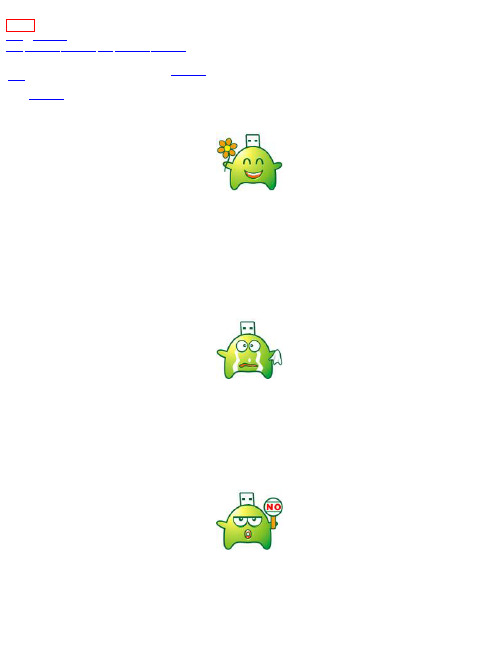
360doc帮助 | 留言交流 |首页我的首页精品文苑Tags会员浏览知识团体一盘走天下——大闪存变身超强工具盘会子 收录于2008-11-22 阅读数:公众公开 原文来源 tags: 电脑知识大闪存的“生活遭遇”我很开心 我越来越招人喜爱了,随着我的“身材”不断变小,现在我可以轻松地藏在皮夹中、挂在钥匙链上……更让大家开心的是,我的“肚量”在飞速地增大,就算一部体积庞大高清电影,我也能轻松将它吞下。
不仅如此,针对不同人的口味,我可以变换出不同的造型。
比如MM喜欢的乖巧型,男士喜欢的稳重型,还有小孩喜欢的可爱型……现在我已经成为人们生活中不可缺少的一部分了。
我很郁闷 我也有很多郁闷,因为大家只把我当作一个“没脑子”的便宜货,即使不小心把我弄丢了,也不伤心,而且很快就有了“新欢”。
虽然我有着海量的“肚量”,但大家仍看不到我的价值。
有的人每天就给我吃那么一点,一天只为拷贝了10余MB 的文件携带,99%胃空着;而另一部分人则把我当作一个“垃圾场”,把各种文件、资料、电影、音乐不加分类一古脑地放入进来,形成很多“死亡文件”让我胃难受。
我要改变 我再也不想过这种要么吃不饱,要么被撑死的日子了。
这是对我海量“肚量”严重糟蹋,虽然我的价格很便宜,但我可以发挥出无限的价值!我除了能方便大家拷贝文件外,我还可以帮大家做很多事,例如我经过改造可以变身一个很实用的“移动电脑”,或者成为电脑的贴身保镖或私人医生也好,就是变成大家手中锁电脑的钥匙,也不错呀。
只有这样,才能发挥出我价值,成为人们真正需求的闪存。
制作前的准备:合理归化功能区,管理更方便 在制作系统工具盘前,最好我们先进行分区处理,就如同一座新房子,我们要将它划分为起居区、客厅、餐厅、书房并装修后才能满足人们的生活起居需求。
同样对大容量的闪存来说,我们应该分门别类地建立多个分区和不同的目录,分类存放。
例如,建立 “系统软件区”和“办公文档”、“个人文档”、“电影”、“音乐”等等目录。
用废弃的雷柏无线接收器改装一个迷你U盘

用废弃的雷柏无线接收器改装一个迷你U盘原来飚王优盘上的芯片,外壳和USB口坏了,只剩这个黑胶芯片。
8G的容量,弃之可惜,修好了拿来做个系统安装盘不错。
初步考虑用这两样东西组合一下,中间是原来的雷柏无线鼠标上的接收器,右侧是数据线上拆下来的USB口。
DIY的想法是把封装胶体芯片体塞入USB铁口中固定,就能读写了。
比较一下两个USB零件,还是雷柏这个无线接收器好弄点。
先把USB铁口撬下来。
分离铁口后的接收器。
先用刀子把外框塑料割掉。
取出内芯电路板。
能利用的就是USB铁口和塑料尾帽。
这是个N年前的无线鼠标接收器,鼠标早已坏了扔掉,只留了这个接收器,现在这个接收器终于可以发挥点余热了。
扔掉之前先看看接收器电路板的正面细节:有两个芯片,分别是标记为24L01的无线收发芯片、标记为HV1610805的芯片。
电路板背面,有条陶瓷天线和一个晶振。
留下的可用备件。
本来是想这样组合的。
但是塑料外框的尺寸不够,只能像下面这样组合了。
接下来的事就是用哥俩好来固定封装芯片了。
先在黑胶芯片背面一侧涂上点胶,这个涂胶位置是准备和尾帽粘接的。
晾一下,再和尾帽固定,等胶固化。
和尾帽粘好了,很牢固!USB口套上比一下,正合适。
接下来在芯片背面大面积涂胶。
把背胶涂抹均匀。
再和USB铁口粘在一起。
等胶水固化得差不多,插上电脑试一下。
还不错,能正确读取。
最后在USB铁口和塑料尾帽接触处再打点胶,增加一点强度。
一圈都涂上胶。
等胶干掉变硬。
一个'雷柏'牌迷你U盘诞生了。
移动光猫U盘或硬盘,搭建简易的家庭私有共享,最后发现我太天真
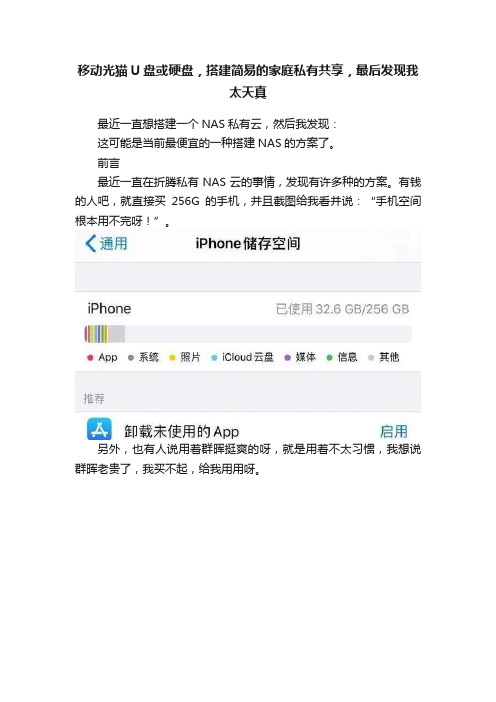
移动光猫U盘或硬盘,搭建简易的家庭私有共享,最后发现我太天真最近一直想搭建一个NAS私有云,然后我发现:这可能是当前最便宜的一种搭建NAS的方案了。
前言最近一直在折腾私有NAS云的事情,发现有许多种的方案。
有钱的人吧,就直接买256G的手机,并且截图给我看并说:“手机空间根本用不完呀!”。
另外,也有人说用着群晖挺爽的呀,就是用着不太习惯,我想说群晖老贵了,我买不起,给我用用呀。
但是,我要分享的是一种零费用的NAS存储方案,那就是移动光猫加U盘或硬盘(可以用闲置的)。
我用的移动光猫就是下面这个,当时每个月消费58元、送一条50M的宽带、一个光猫和一个电视盒子。
安装的师傅将光猫安装好之后,将光猫设置为了路由模式。
这样设置,一是设置简单,方便了安装的师傅,同时也为我省去了一个额外路由的花费;二是,引导用户下载自家合家亲APP管理光猫,并作为家用物联网的终端下一盘物联网的大棋,但是对于对网络性能要求比较高的用户来说,光猫既要处理光信号又要处理无线信号,自然网络的性能就下降了。
开始搞NAS首先找来家里闲置的U盘或硬盘,查到光猫背后的USB插口,光猫会自动识别,并会自动加载。
接下来打开光猫的登录界面,使用超级用户名和密码登录,各个地方的可能不一样,自己百度一下,深圳的我已经试过了,用户名CMCCAdmin。
超级用户登录在“应用”的“家庭存储”中设置开启FTP服务器,接下来在局域网内都可以通过ftp://路由器的地址访问这个U盘了。
是不是很神奇,这个就是最简单的家庭NAS了,那么他的网络速度到底怎么样呢?设置为FTP服务器试着把python3.7的安装包从U盘中拷贝到电脑上,万万没有想到的是下载速度仅仅为200k/s左右,这速度还不如我直接到互联网上下载。
通过这个实验看来是我太天真了,天真的以为这样就可以搭建一个方便使用的NAS,看来要搭建性能好的家用NAS还得费点资金才行。
加个关注吧,有更加精彩的内容等着大家。
变废为宝零成本变身家庭服务器
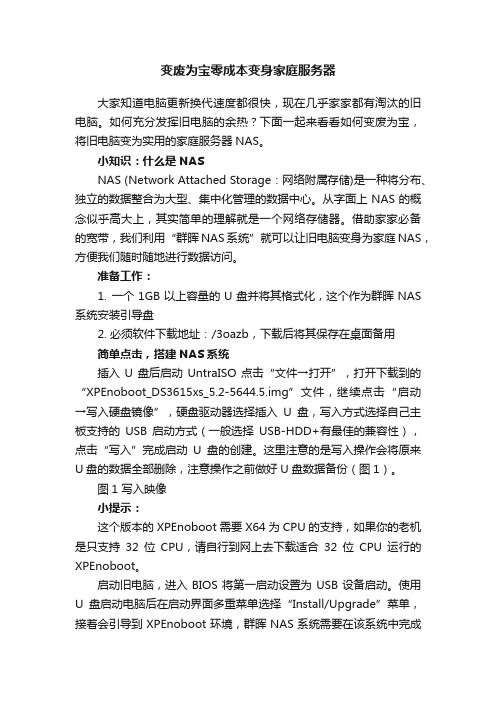
变废为宝零成本变身家庭服务器大家知道电脑更新换代速度都很快,现在几乎家家都有淘汰的旧电脑。
如何充分发挥旧电脑的余热?下面一起来看看如何变废为宝,将旧电脑变为实用的家庭服务器NAS。
小知识:什么是NASNAS (Network Attached Storage:网络附属存储)是一种将分布、独立的数据整合为大型、集中化管理的数据中心。
从字面上NAS的概念似乎高大上,其实简单的理解就是一个网络存储器。
借助家家必备的宽带,我们利用“群晖NAS系统”就可以让旧电脑变身为家庭NAS,方便我们随时随地进行数据访问。
准备工作:1. 一个1GB以上容量的U盘并将其格式化,这个作为群晖NAS 系统安装引导盘2. 必须软件下载地址:/3oazb,下载后将其保存在桌面备用简单点击,搭建NAS系统插入U盘后启动UntraISO点击“文件→打开”,打开下载到的“XP Enoboot_DS3615xs_5.2-5644.5.img”文件,继续点击“启动→写入硬盘镜像”,硬盘驱动器选择插入U盘,写入方式选择自己主板支持的USB启动方式(一般选择USB-HDD+有最佳的兼容性),点击“写入”完成启动U盘的创建。
这里注意的是写入操作会将原来U盘的数据全部删除,注意操作之前做好U盘数据备份(图1)。
图1 写入映像小提示:这个版本的XPEnoboot需要X64为CPU的支持,如果你的老机是只支持32位CPU,请自行到网上去下载适合32位CPU运行的XPEnoboot。
启动旧电脑,进入BIOS将第一启动设置为USB设备启动。
使用U盘启动电脑后在启动界面多重菜单选择“Install/Upgrade”菜单,接着会引导到XPEnoboot环境,群晖NAS系统需要在该系统中完成安装(图2)。
图2 启动到XPEnoboot在另外一部电脑上(注意:两台电脑要连接在同一局域网,旧电脑可以通过有线或WiFi接入)安装下载到的“SynologyAssistant”,启动程序后点击“搜索”,这样它会自动搜索到上述启动到XPEnoboot的旧电脑,在找到的电脑上右击选择“安装”(图3)。
360随身WiFiU盘版试用不仅是随身WiFi
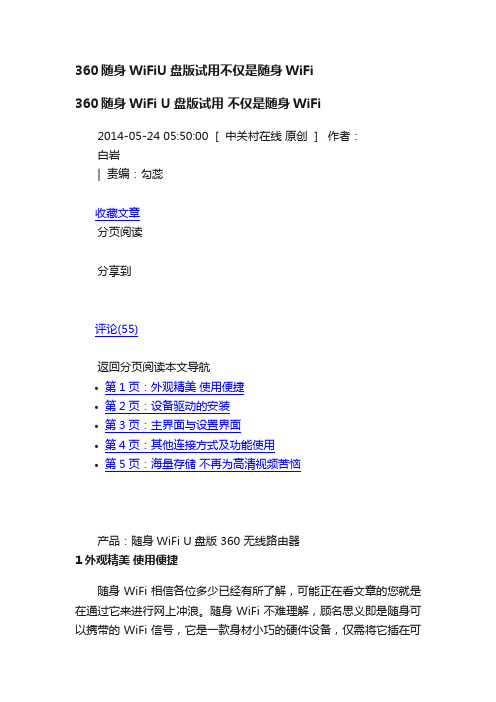
360随身WiFiU盘版试用不仅是随身WiFi360随身WiFi U盘版试用不仅是随身WiFi2014-05-24 05:50:00 [ 中关村在线原创 ] 作者:白岩| 责编:勾蕊收藏文章分页阅读分享到评论(55)返回分页阅读本文导航•第1页:外观精美使用便捷•第2页:设备驱动的安装•第3页:主界面与设置界面•第4页:其他连接方式及功能使用•第5页:海量存储不再为高清视频苦恼产品:随身WiFi U盘版 360 无线路由器1外观精美使用便捷随身WiFi相信各位多少已经有所了解,可能正在看文章的您就是在通过它来进行网上冲浪。
随身WiFi不难理解,顾名思义即是随身可以携带的WiFi信号,它是一款身材小巧的硬件设备,仅需将它插在可以上网的台式机或者笔记本上即可实现手机、平板等移动设备的无线上网,是那种需要移动网络的商务人士及旅游爱好者的理想"伴侣"。
说的是如此的方便,那用起来是否真的如此呢?带着这种疑问,笔者也拿到了一款随身WiFi设备即360随身WiFi U盘版,这款硬件设备不仅可以实现共享WiFi热点,还带有8GB的存储空间,兼有360急救等功能,下面就跟随笔者来一探究竟吧…360随身WiFi U盘版试用不仅仅是随身WiFi外观精美使用便捷刚拿到这款设备,便被这精巧的外观所吸引,该设备通体白色,挂绳孔处为绿色,为整个设备添色不少。
它的大小较2代产品略大,比传统的U盘身材较小,整体显得非常迷你,可以将它挂在手机上或者自己钥匙上,携带也很方便。
外观精美使用方便简单的介绍完外观,下面就是大家所关注的问题了,即它的实用性究竟如何,是否像传说中的那样简单呢?在产品的外包装上标有基本参数,该设备提供USB2.0接口,支持WindowsXP、Windows Vista32/64、Windows7 32/64、Windows8 32/64等操作系统,笔者的笔记本电脑系统为Windows7 32位旗舰版操作系统,应用其他系统的小伙伴儿仅供参考。
闲置U盘变密钥
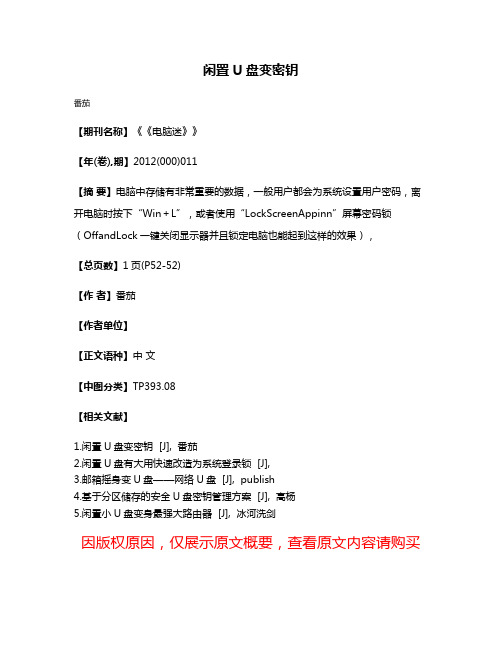
闲置U盘变密钥
番茄
【期刊名称】《《电脑迷》》
【年(卷),期】2012(000)011
【摘要】电脑中存储有非常重要的数据,一般用户都会为系统设置用户密码,离开电脑时按下“Win+L”,或者使用“LockScreenAppinn”屏幕密码锁(OffandLock一键关闭显示器并且锁定电脑也能起到这样的效果),
【总页数】1页(P52-52)
【作者】番茄
【作者单位】
【正文语种】中文
【中图分类】TP393.08
【相关文献】
1.闲置U盘变密钥 [J], 番茄
2.闲置U盘有大用快速改造为系统登录锁 [J],
3.邮箱摇身变U盘——网络U盘 [J], publish
4.基于分区储存的安全U盘密钥管理方案 [J], 高杨
5.闲置小U盘变身最强大路由器 [J], 冰河洗剑
因版权原因,仅展示原文概要,查看原文内容请购买。
性能超越上千元高档路由器,一步步教你把普通电脑变成软路由!
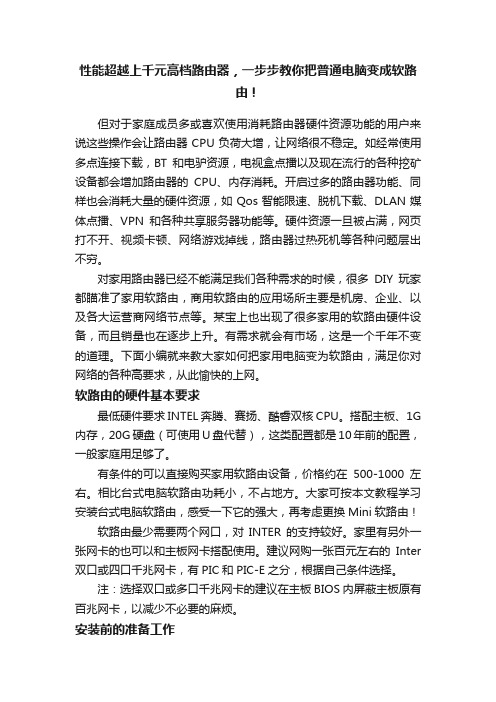
性能超越上千元高档路由器,一步步教你把普通电脑变成软路由!但对于家庭成员多或喜欢使用消耗路由器硬件资源功能的用户来说这些操作会让路由器CPU负荷大增,让网络很不稳定。
如经常使用多点连接下载,BT和电驴资源,电视盒点播以及现在流行的各种挖矿设备都会增加路由器的CPU、内存消耗。
开启过多的路由器功能、同样也会消耗大量的硬件资源,如Qos智能限速、脱机下载、DLAN媒体点播、VPN和各种共享服务器功能等。
硬件资源一旦被占满,网页打不开、视频卡顿、网络游戏掉线,路由器过热死机等各种问题层出不穷。
对家用路由器已经不能满足我们各种需求的时候,很多DIY玩家都瞄准了家用软路由,商用软路由的应用场所主要是机房、企业、以及各大运营商网络节点等。
某宝上也出现了很多家用的软路由硬件设备,而且销量也在逐步上升。
有需求就会有市场,这是一个千年不变的道理。
下面小编就来教大家如何把家用电脑变为软路由,满足你对网络的各种高要求,从此愉快的上网。
软路由的硬件基本要求最低硬件要求INTEL奔腾、赛扬、酷睿双核CPU。
搭配主板、1G 内存,20G硬盘(可使用U盘代替),这类配置都是10年前的配置,一般家庭用足够了。
有条件的可以直接购买家用软路由设备,价格约在500-1000左右。
相比台式电脑软路由功耗小,不占地方。
大家可按本文教程学习安装台式电脑软路由,感受一下它的强大,再考虑更换Mini软路由!软路由最少需要两个网口,对INTER的支持较好。
家里有另外一张网卡的也可以和主板网卡搭配使用。
建议网购一张百元左右的Inter 双口或四口千兆网卡,有PIC和PIC-E之分,根据自己条件选择。
注:选择双口或多口千兆网卡的建议在主板BIOS内屏蔽主板原有百兆网卡,以减少不必要的麻烦。
安装前的准备工作准备至少2G的U盘,安装U盘启动系统,这里以老毛桃UEFI版为例,选择U盘盘符,直接默认安装。
安装完在U盘根目录新建“MYEXT”文件夹留着备用。
- 1、下载文档前请自行甄别文档内容的完整性,平台不提供额外的编辑、内容补充、找答案等附加服务。
- 2、"仅部分预览"的文档,不可在线预览部分如存在完整性等问题,可反馈申请退款(可完整预览的文档不适用该条件!)。
- 3、如文档侵犯您的权益,请联系客服反馈,我们会尽快为您处理(人工客服工作时间:9:00-18:30)。
闲置小U盘变身最强大路由器
一些鸡肋般的小容量U盘,用起来嫌容量太少,丢了好像又觉得太可惜。
不过现在将它进行一番小改造后,配合我们的电脑,就能得到一台强大的路由器,不仅省了买路由的钱,而且这台路由器在市面上基本买不到!
DD-WRT简介
我们平常使用的每一台路由器设备,都有一个自己的操作系统OS,用于对路由设备进行各种功能设置和管理。
其实我们平常所说的升级路由器固件,就是升级刷新路由设备中的操作系统,以使路由设备的功能更加强大。
DD-WRT算是一个Linux操作系统,但实质上就是一个第三方的路由器固件。
它的路由和网络管理功能非常的强大,被广泛的应用于LinksysWRT54G/GS/GL,或其他基于Broadcom参考设计的802.11g无线路由器上。
可以将DD-WRT刷新到所支持的路由器设备上,以便让路由器的功能更加强大。
同样的,我们也可以让DD-WRT独立运行于一台电脑上,只要提供相应的硬件,就可以让电脑实现路由器的功能!
硬件准备
只要一个闲置不用的小优盘就足够了,当然这个优盘是无法单独作为路由器使用的。
不过它可以作为一个超小巧的服务器,随身携带,配合各种不同的电脑来使用。
同时,为整机追加一张网卡或是一个集线器也是必要的。
安装DD-WRT x86版
现在,要为U盘“刷”上路由固件DD-WRT了。
一般来说,要刷固件当然得有硬件设备了,这里要刷路由固件,按常理来说,是要将固件刷在路由器上的。
不过这里我们是直接将固件刷新到U盘里。
DD-WRT的容量只有11MB左右,老旧的U盘大多拥有16MB到128MB左右的空间,绝对够用了,这里我们以在一个64MB的U盘上刷固件为例:DD-WRTX86版的“dd-wrt-public-vga.image(硬盘/存储卡安装镜像文件)”和“physdiskwrite0.5.1(路由器IMG写盘工具)”,并解压到同一文件夹中,打开CMD命令提示符窗口,进入程序所在文件夹中。
执行如下命令:“physdiskwrite.exe-udd-wrt_public_vga.image”,程序会自动检测当前系统中的硬盘及移动存储设备,并显示出所有存储设备的序号及相关参数。
详细查看“Informationfor||.|.PhysicalDrive*”信息,确认老机U盘的序号,其中“PhysicalDrive*”就是指定显示硬盘和U盘设备序号的。
一般来说,如果机器上只有一个硬盘,那么接上的U 盘序号就为“PhysicalDrive1”;如果新机有两块硬盘,则老机U盘序号就为“PhysicalDrire2”,以此类推。
程序提示“Which disk do you want towrite?”,即是要求输入目标U盘的序号,注意不要选错了,否则U盘里所数据都将被覆盖。
输入U盘序号后回车,屏幕提示,确认是否正确,是否真的写入,当然选Y,几秒钟后,路由器固件就被写入老机的U盘中了,最后提示“11534336/11534336 bytes written intotal”,表示写入成功。
小提示:“physdiskwrite.exe-u dd-wrt_public.vga.image”命令中的“-u”参数,主要是在目标硬盘或U盘大于800MB时使用,如果老盘比较小,低于800MB,或者使用的是CF卡之类的,可以去掉此参数。
设置路由器
将U盘接到电脑上,并为两张网卡都插上网线,开机启动,用刚才刷入DD-WRT的U 盘引导系统。
启动后,可以看到刚才刷入的DD-WRT接管了系统引导,引导入Linux系统。
系统引导后,DD-WRT会自动检测网络环境和硬盘设备,并自动进行网络设置,开始提供路由服务。
在电脑上打开浏览器,在浏览器的地址栏中输入路由器的默认IP地址“http://192.168.1.1”,回车后要求输入用户名和密码。
登录路由器的默认用户名为“root”,密码为“admin”。
登录后默认界面为英文界面,可以调整为中文,点击页面上方的“administrator”,进入页面中后,将“LanguageSelection”设置为“ChineseSimplified”即可。
小提示:这里我们介绍的是直接将DD-WRT剧到U盘上,其实同样可以刷到CF卡、DOM等存储介质上。
另外,还可以直接下载“DD-WRTX86”的光盘镜像文件,直接进行刻录,免去安装的过程。
光盘镜像还可以直接量产到U盘上,这样就得到了一个带“路由”与存储双功能的U盘了!
现在,要设置ADSL路由器上网了,普通网络接入方式可能是ADSL拨号、固定IP或动态IP,这里以ADSL拨号设置为例,其它的可参照进行。
点击页面上方“设置/基本设置”,在“Internet连接类型”中选择“PPOE”,输入ADSL拨号上网的账号及密码。
在下方的“网络设置/路由器IP”中,设置本地的DNS域名解析服务器地址,保存设置即可开始提供路由上网功能了。
在下方的“网络地址服务器设置(DHCP)”中,可启用DHCP功能。
另外,有许多ADSL MODEM也支持WEB方式管理,它们的IP地址的出厂默认值也常常是“192.168.1.1”,可能因ADSLMODEM与路由器lP地址冲突,造成无法安装和使用路由器。
因此,我们必须更改路由器的局域网IP地址,在刚才的“网络设置/路由器IP”中,将“本地IP地址”修改为其它IP地址,例如“192.168.1.254”。
当设置生效后,路由器的局域网IP地址即变为“192.168.1.254”,以后设置路由器,就要通过IP连接访问了。
路由上网
在其它电脑上,将网关设置为主机路由器IP地址,设置DNS或使用DHCP,即可自由的上网了。
U盘路由器的功能非常强大,可以支持3322ORG的DDNS,支持花生壳的DDNS,可以利用QoS、限速、限连接数等设置来优化带宽,并且支持VPN的PPTP客户端和PPTP 服务端设置,可以提供VPN接入,还可以通过配置轻松管理各种网络应用,例如彻底封杀BT、电驴、迅雷等。
没想到一个面临淘汰的老U盘还能干这么多事情吧?。
